Firefox作为一个快速而安全的浏览器,支持许多用户友好的附加组件。你可以用它来观看视频、阅读文章、在Facebook上发表评论或在Twitter上发帖。如果你想在浏览器中记录有价值的网络内容,比如流媒体视频,你可以使用Firefox屏幕记录器完成任务。
本指南展示了8款最好的Firefox屏幕记录器,包括扩展屏幕记录器和离线屏幕捕获软件。您可以根据您的需要选择合适的浏览器记录器!
| 最佳Firefox屏幕记录器 | 2屏幕记录扩展Firefox | 5 Firefox的屏幕记录器 |
|---|---|---|
最好的Firefox屏幕记录器为Windows和Mac
屏幕记录Firefox视频或音频的最佳方法是使用EaseUS RecExperts。这是一个功能强大但用户友好的记录器,只需简单点击几下就可以捕获Firefox视频。无论您是初学者还是专业用户,您都可以在其优雅的用户界面上轻松找到所需的适当录制工具。
你可以用它来在Windows 10上记录全屏或者选择一个特定的录制区域。这些特性使它非常简单录制YouTube视频高质量的。由于此记录器支持许多流行的文件格式,因此您可以以适合您设备的格式导出录音。
EaseUS屏幕记录仪
- 记录屏幕和网络摄像头同时
- 在Firefox上以4K超高清分辨率录制流媒体视频
- 时间表记录自动创建录音任务
- 支持多种输出格式,如MP4, AVI, MOV等。
- 内置一些视频编辑工具来修改录音
以下是如何使用专业的Firefox屏幕记录器记录Firefox屏幕:
步骤1。启动EaseUS RecExperts,然后用Firefox浏览器打开一个网页。
步骤2。点击“全屏”或“区域”在屏幕上选择录制区域。然后点击“声音”选择音频来源-系统声音或麦克风。

步骤3。选择打开的Firefox页面(在这个演示中有YouTube视频)。点击橙色按钮“REC”,程序将开始录制(视频和系统音频)。

步骤4。点击红色方块按钮停止录制,您将看到录制视频的菜单,您可以在其中更改名称。然后,您可以修剪录制的视频,然后将其导出到您喜欢的格式。
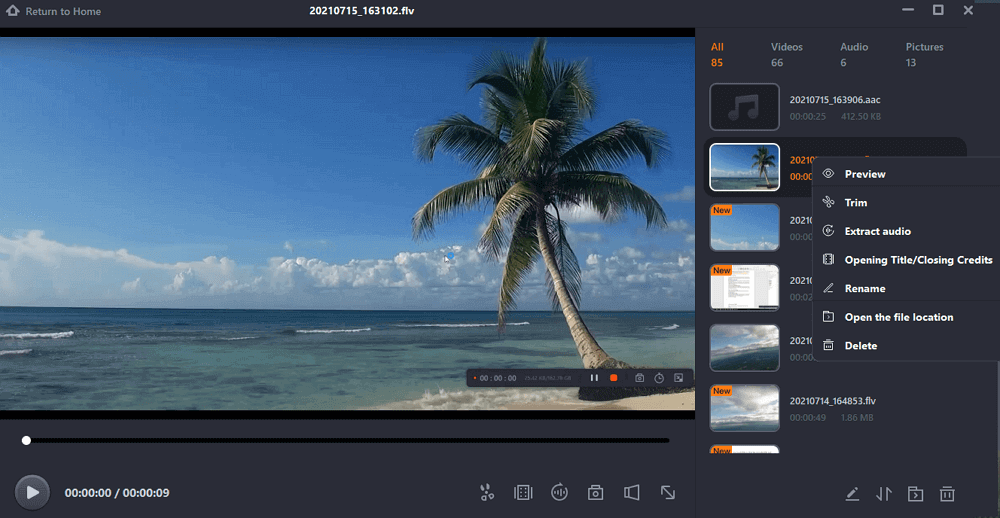
屏幕记录扩展Firefox
Firefox插件库提供了6000多个扩展和500多个主题。扩展可以执行任何操作,比如直接从Firefox工具栏访问你的Facebook帐户。但是有一些浏览器屏幕记录程序可以让你记录你的屏幕——很棒的截图和屏幕记录程序和屏幕记录程序。
1.阿列克谢·库兹涅佐夫的《屏幕记录仪》
兼容性: Linux、Windows、macOS
Screen Recorder by Alexey Kuznetsov是一个100%免费的屏幕记录扩展,可用于Firefox, Chrome和其他平台。将它添加到Firefox后,您可以轻松地从浏览器或桌面开始录制视频。此外,如果您想要快照,也可以在这个应用程序中完成。
最后,您可以将您的录音保存在本地驱动器或谷歌驱动器上。

优点:
- 非常简单和易于使用
- 直接捕获Firefox窗口
- 将录制好的视频下载到本地磁盘或谷歌驱动器
缺点:
- 没有编辑工具
2.令人敬畏的截图和屏幕记录器
兼容性: Linux、Windows、macOS
Awesome screen&screen Recorder是一个很棒的浏览器视频捕获工具,可以帮助您在不同的桌面平台上记录Firefox。
您可以在Firefox中进行屏幕捕获,将屏幕记录和截图保存到网站,并立即通过独特的可共享链接分享您的视频和图像。您还可以轻松地将录制视频分享到Jira, Slack, Trello, Asana, GitHub,但这仅适用于高级帐户。

优点:
- 捕获流媒体视频Firefox
- 模糊截图上的敏感信息
缺点:
- 视频录制功能很混乱
- 视频编辑功能不直观
- 免费计划每次本地录音只有5分钟
Firefox在Windows和Mac上的5大屏幕记录器
除了我们上面提到的记录器,其他一些Mozilla屏幕记录器可供Windows或Mac用户使用,例如Streamlabs OBS, screen recorder Pro for Win10, Dxtory, QuickTime Player和Screencast-O-Matic。
1.Streamlabs奥林匹克广播服务公司
兼容性: Windows 10、8.1、8和7
Streamlabs OBS是一个流行的视频录制软件,专注于非专业用户。它提供了一些集成的功能,并帮助他们捕获整个屏幕或只是Firefox窗口。
如果你注册了Streamlabs,你就可以直接从该公司的网站上访问许多工具。您可以选择出现在直播流或录制视频中的源。对于那些想要录制流媒体视频的人来说,firefox有一些推荐的设置,可以自动调整。

优点:
- 它开箱即用
- 在一个程序中管理所有设置,包括各种插件
缺点:
- 更有可能崩溃的所有附加组件
- 编码选项比OBS少
- 没有跨平台支持
2.Screen Recorder Pro For Win10
兼容性: Windows 10
这个集成的Windows 10应用程序使您能够捕获屏幕,音频和光标移动。它允许你记录选定的区域、特定的应用程序(如Firefox)、活动窗口和网络摄像头视频。
它提供了一个屏幕录制工具,方便新手和专业用户,并使您能够以多种格式保存视频。

优点:
- 记录一个有鼠标光标和没有鼠标光标的Firefox窗口
- 记录特定的区域、屏幕或窗口
- 截屏格式为AVI、GIF或MP4
缺点:
- 有限的编辑功能
- 没有备份和恢复工具
3.Dxtory
兼容性: Windows 10、8.1、8、7、Vista和XP
Dxtory是另一款用于捕捉Firefox流媒体视频的屏幕记录软件。
这个轻软件是一个相当多样化的捕捉工具。它可以记录来自多个来源的音频,支持第三方视频编解码器和广播输出。在录制之前,您可以通过一个简单的界面轻松更改设置。

优点:
- 帮助Firefox录制流媒体视频
- 直观的用户体验与选项卡界面
- 自定义截图捕获工具
缺点:
- 烦人的试用通知
- 没有视频编辑功能,如修剪,裁剪等。
4.QuickTime播放器
兼容性: macOS
Quicktime Player可以用作屏幕记录器来帮助您在Firefox上进行屏幕记录。只需执行几个简单的步骤,您就可以从Firefox流或其他流中获取录音。
此外,这个Firefox屏幕记录器提供了一些基本的编辑功能,比如修剪,这意味着你可以在这个软件中修改你的记录。之后,你可以在许多社交平台上直接分享这些录音。

优点:
- 捕获流媒体视频Firefox
- 同时编辑和录制视频
- 将视频转换为不同的文件格式,如AVI, MOV, MP4等。
缺点:
- 无法同时录制屏幕和系统声音
- 没有可用的视频播放
5.Screencast-O-Matic
兼容性: macOS X 10.9或更高版本
Firefox的另一个屏幕记录器是Screencast-O-Matic。它是在Firefox上捕捉流媒体视频或音频、录制网络摄像头或其他游戏的好帮手。此外,在录制的同时,它还为您提供了添加文本,形状,图像,动画等的工具来增强录制。
最重要的是,您还可以在流行的社交媒体网站(包括Facebook、Twitter等)上分享输出视频。

优点:
- 允许您在录制时暂时禁用弹出通知
- 允许您添加脚本、图像、形状、音乐、公司品牌等等
- 内置语音转文本功能
缺点:
- 水印在您的视频
- 免费版只允许15分钟的录音时间
- 视频编辑器只提供付费版本
结论
使用Firefox浏览器浏览网页时,如果需要记录内容,需要下载浏览器支持的屏幕录制工具或使用插件。这些插件只有基本的功能,所以最好安装第三方的屏幕录制软件。
Windows和Mac用户的最佳选择是EaseUS RecExperts。你可以捕捉你需要的高质量,它支持惊人数量的视频和音频格式。
关于屏幕记录的常见问题Firefox
为了更好地解决您的问题,这里有一些常见问题的答案。让他们知道更多。
1.哪个记录器是Firefox的screenastify ?
Screencastify是一个最好的屏幕记录扩展Chrome,但只适用于谷歌Chrome。如果你想在Firefox中找到一个有用的屏幕记录插件,有很多选择,比如Alexey Kuznetsov的screen Recorder。
2.Firefox的截图快捷方式是什么?
如果你在Windows上使用Firefox,屏幕截图的快捷键是Ctrl+Shift+S。打开要捕获的页面,同时按下这三个按钮。如果你是Mac用户,你可以使用Cmd+Shift+S按钮代替。
3.如何记录我的Firefox屏幕?
要成功记录Firefox屏幕,您只需要一个Firefox屏幕记录器。如果你喜欢离线工具,你可以看看EaseUS RecExperts, QuickTime Player等。但是如果你想使用一个附加扩展,你也可以在这个页面上找到合适的一个。
4.火狐有屏幕记录功能吗?
不,Firefox没有屏幕记录器。在Firefox屏幕录制视频的情况下,您可以安装一些附加的屏幕录像机来开始录制。
这个页面有用吗?

